Předpokládejme, že ještě nejste obeznámeni s různými typy rozlišení videa a máte náhodou 4K videa. V tom případě je to dobrý odrazový můstek k seznámení. V tomto článku se budeme zabývat a mít přehled rozlišení 4K, dokonce i 2K a 1080P, abyste jim porozuměli do hloubky. Jak všichni víme, je pro nás klíčové alespoň vědět, jaké video přinášíme kvůli divákům. Nejen to, protože mnoho médií, která používáme ke sledování, vyžaduje rozlišení, které bude vyhovovat jejich schopnosti produkovat vynikající grafické zobrazení. To je způsobeno vysokým grafickým hardwarem zařízení.
Takže, abyste se vypořádali s těmito okolnostmi, tento článek vám připravil vše, co potřebujete vědět o tomto tématu. Navíc vám jako bonus poskytneme i užitečný postup, jak získat video s rozlišením vyšším či nižším než 4K. Podívejte se na všechny, pokud budete pokračovat ve čtení níže.
Část 1. Přehled rozlišení 4K
Jak jeho název napovídá, pokud má video rozlišení 4K, znamená to, že video má přibližně 4 000 pixelů, což se vztahuje k oblasti osvětlení obrazovky. Toto rozlišení je navíc jedním z dnešních rozlišení označených vysokým rozlišením. Kromě toho jsou rozměry rozlišení 4K mnohem lepší než u 1080P, protože jeho účinky jsou čtyřikrát vyšší, abychom byli přesní. Abyste však zažili autentické efekty, musíte přehrát 4K video na 4K přehrávačích s 4K displejem.
Abyste se do toho pustili hlouběji, měli byste znát různé typy rozlišení 4K, které digitální kinematografie a digitální televize používají. Kdežto v kinematografii používají DCI 4K neboli 4096x2160. Oproti tomu digitální televize používá dominantní standard 4K s 3840x2160 nebo 4K UHD s 2160P.
Část 2. 4K vs 2K vs 1080P
Seznamte se prosím s definicemi 2K a 1080P a odlište, jak se od nich liší rozlišení videa 4K. Přijďte se podívat na informace níže.
Co je 1080P?
Název také zná 1080P rozlišení FHD nebo Full-Hd. Jedná se o standardní rozlišení pro několik přehrávačů, včetně televizorů, Blu-ray, mobilních telefonů a počítačových monitorů, jako jsou herní notebooky. Kromě toho rozlišení 1080P obsahuje pixel 1 080 vertikálně a 1 920 horizontálně pro zobrazení na obrazovce nebo 1 920 x 1 080.
Co je 2K?
Rozlišení 2K má na druhé straně 2560 x 1440 s typickým rozlišením monitoru a 2048 x 1080 pro kino. Mezi 720P, 1080P a 4K obsahuje rozlišení 2K různé velikosti obrazu. Kromě toho je toto rozlišení přibližně o šest procent vyšší v celkových pixelech než 1080P. Podívejte se však laskavě na níže uvedenou srovnávací tabulku, kde najdete kritické informace pro rozlišení rozlišení 2K a 4K.
- Atributy
- Kvalitní
- Slavné jméno
- Snímkové frekvence
- Velikost
| Rozlišení 4K | Rozlišení 2K | Rozlišení 1080P |
| Vyšší, živější | Vysoká, Živá | Vysoká, Explicitní |
| UHD, 2160p | QHD | HD, FHD |
| 24 snímků za sekundu | 23,98 snímků za sekundu | 15-30 snímků za sekundu |
| 20 GB | 3 GB | 1,4 GB |
Část 3. Nejlepší způsob, jak upgradovat videa na rozlišení 4K
Mezi třemi rozlišeními většina nejlepších atributů připadá na výběr 4K. Proto tento článek nedokončíme, aniž bychom uvedli nejlepší způsob, jak upscale nebo dokonce downscale vaše video produkovat 4K videa. Pro skvělý zážitek se nic nevyrovná AVAide Video Converter. Kromě toho tento úžasný software podporuje téměř všechny video formáty, které zvládnou rozlišení displeje 4K, což vám umožní převést vaše videa nižší kvality do 4K s různými typy výstupních formátů. Kromě toho vám AVAide Video Converter umožní ovládat rozlišení videa tím, že vám dá na výběr z mnoha možností rozlišení. Takže, ať už potřebujete snížit nebo zvýšit rozlišení vašeho 4K videa, můžete tak učinit!
- Upscale nebo downscale 4K videa na pár kliknutí!
- Podpora různých formátů pro vaše 4K videa.
- Umožněte vám vylepšit 4K videa pomocí intuitivního rozhraní jako profesionál.
- Poskytněte vynikající a výkonné nástroje pro úpravu vašich 4K videí, jako je kompresor, trimr, reverzor atd.
co víc? Jeho výkonná sada nástrojů vám umožňuje upravovat, vylepšovat, stříhat a synchronizovat vaše videa a zvuk pomocí několika kliknutí myší! A při tom? Umožní vám zobrazit náhled vašeho videa, než povolíte provedení změn. Kromě toho existuje mnoho dalších jedinečných funkcí, které tento AVAide Video Converter má a které můžete provádět se svými videi v rozlišení 4K nebo UHD. Tak na co čekáš? Stáhněte a nainstalujte jej nyní! Mezitím, abyste viděli jeden z nich, podívejte se na pokyny, jak upscalovat video.
Jak upscale na 4K rozlišení pomocí AVAide Video Converter
Krok 1Po procesu instalace spusťte software. Upozorňujeme, že tento nástroj můžete získat na zařízeních se systémem Windows i Mac. Pak se začněme dostat k Video Enhancer nástroj nalezený v mocných Toolbox.
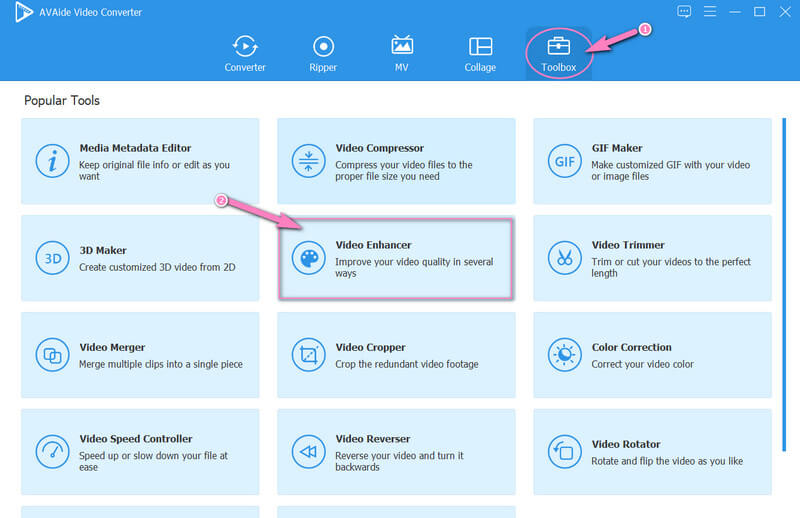
Krok 2Jakmile kliknete na Video Enhancer možnost, uvidíte nové okno. Na tom okně klikněte na Plus ikonu pro nahrání videa, které musí mít rozlišení obrazovky 4K.
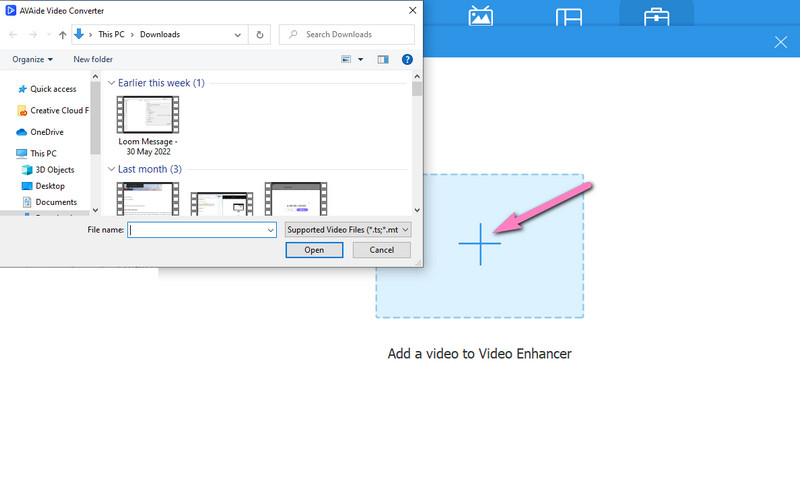
Krok 3Tentokrát uvidíte další okno s možnostmi vylepšení videa. Jak vidíte, existuje toto Upscale rozlišení volba. Přepněte prázdné pole, které má. Poté přesuňte kurzor dolů a přejděte na volbu Rozlišení. Klikněte na šipku a přejděte dolů a vyberte 4096x2160 jako pixely pro získání 4K videa. Toto je také metoda, kterou je třeba dodržovat, pokud chcete snížit velikost videa.
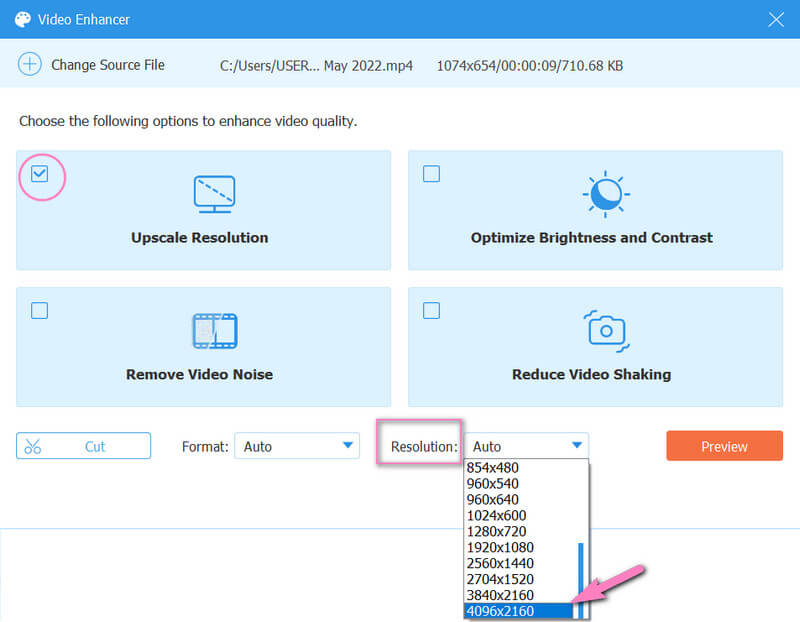
Krok 4Zkontrolujte změny, které se chystáte provést, kliknutím na Náhled knoflík. Následně vás nechá deset sekund sledovat a vidět rozdíl ve videu.
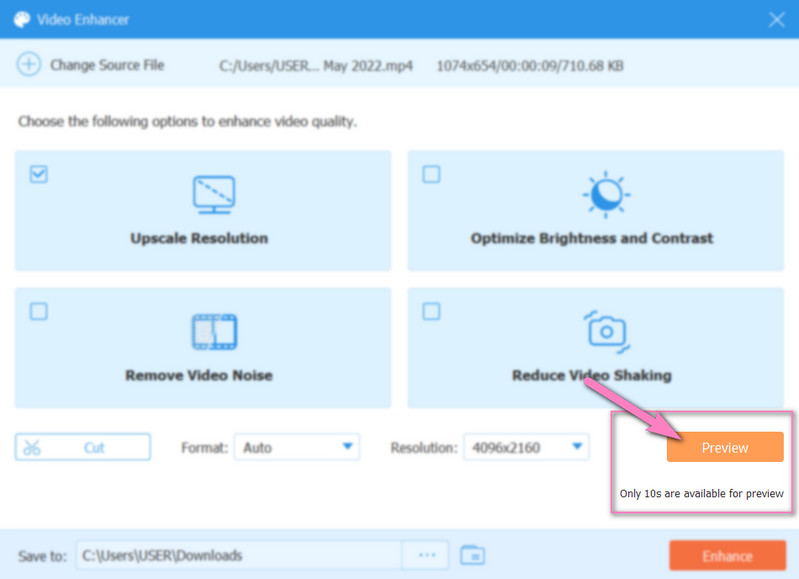
Krok 5Nyní můžete kliknutím na tři tečky vybrat cíl pro vaše skutečné video v rozlišení 4K Uložit do volba. Poté klikněte na Zlepšit kdykoli budete připraveni získat změny.
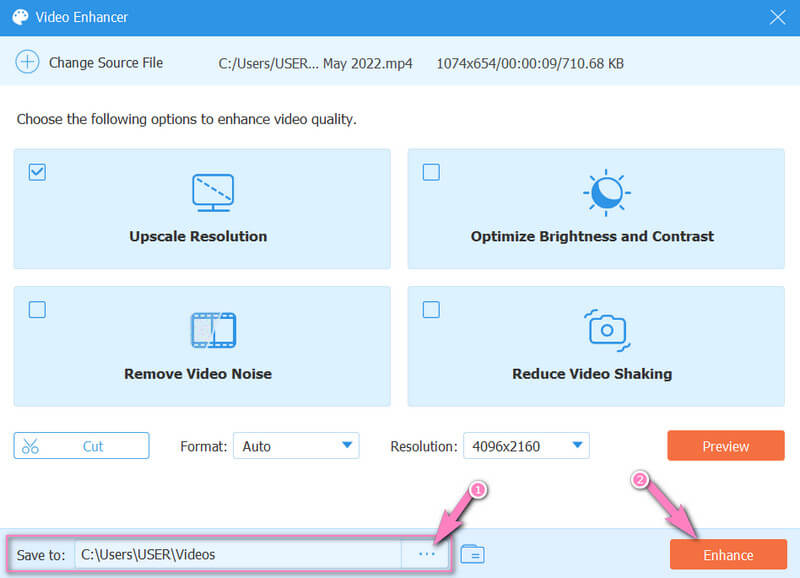
To je vše pro zvýšení rozlišení videa. Chcete-li vědět, jak snížit rozlišení videa, pokračujte ve čtení.
Část 4. Jak snížit rozlišení 4K videa na nižší rozlišení
Další metodou, kterou potřebujete znát při snižování rozlišení 4K videí, je jejich převod. Tento proces převodu ve skutečnosti nevyžaduje, abyste měli jiný formát videa. Místo toho můžete mít stejný formát při nižším rozlišení. Chcete-li zjistit, jak to funguje, postupujte podle pokynů níže.
Krok 1V hlavním rozhraní přejděte na Konvertor volba. Poté načtěte své video soubory v rozlišení 4K kliknutím na Přidat soubory tlačítko nebo Plus ikona uprostřed.
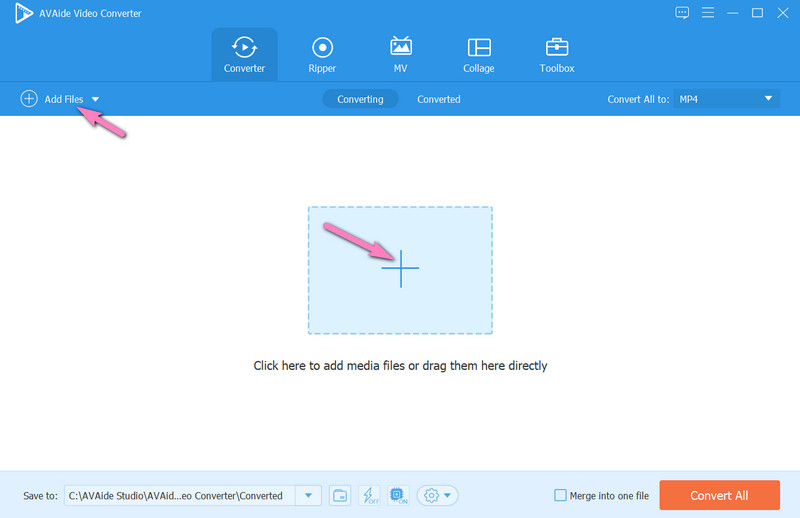
Krok 2Nyní klepněte na Šipka buď na Převést vše na nebo ten v zadní části nahraného videa. A pak v okně pro výběr formátu vyhledejte formát, který máte s původním videem, a na pravé straně rozhraní vyberte nižší rozlišení.
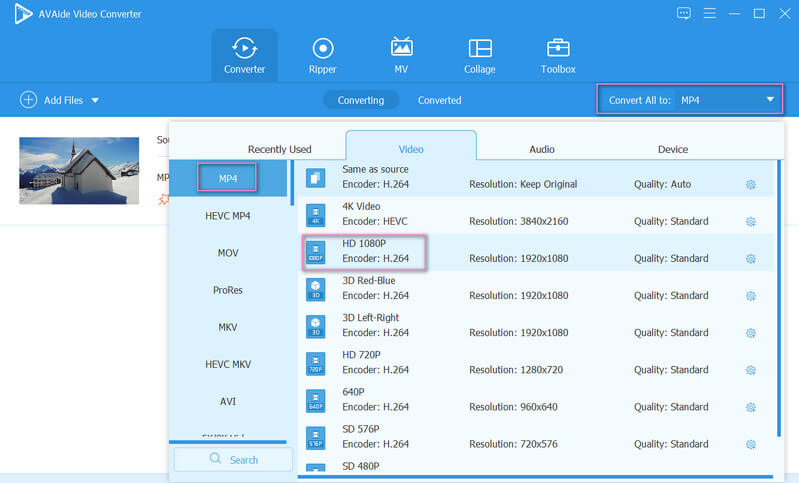
Krok 3Po výběru rozlišení vás software přenese do hlavního rozhraní. Tentokrát můžete zasáhnout Převést vše pro vytvoření stejného formátu, ale s nižším rozlišením než 4K.
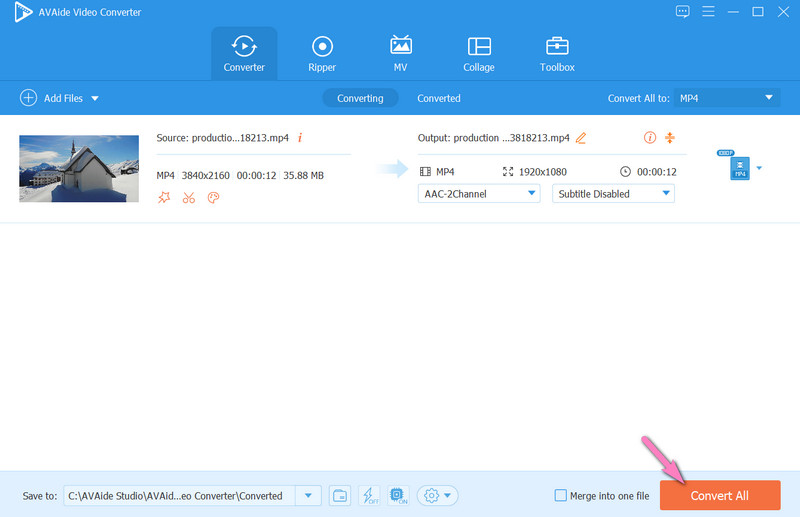
Poznámka: Tato metoda je pouze doplňkovou metodou. Stále můžete použít první metodu pro snížení rozlišení.


![]() AVAide Video Converter
AVAide Video Converter
Nejkomplexnější media konvertor pro převod videa, zvuku a DVD bez ztráty kvality.
Část 5. Nejčastější dotazy týkající se rozlišení 4K
Má downscaling 4K videí vliv na kvalitu?
Ano. Snížením rozlišení videa získáte nižší kvalitu, protože tento proces sníží počet pixelů videa.
Budu mít po upscale stejnou velikost souboru videa?
Ne. Převzorkování videa bude znamenat zvýšení velikosti souboru. Pamatujte, že zvýšení rozlišení znamená sečtení pixelů, což také znamená sečtení velikosti videa.
Mají rozlišení 4K a tapeta 4K stejný pixelový displej?
Ano. To je hlavně u 4K DCI, které má stejné pixely 3840x2160.
Právě jsme odhalili svět rozlišení 4K. S tímto typem videa se zvýší skvělý zážitek ze sledování. V souvislosti s tím jste také viděli důležitost a vynikající výkon AVAide Video Converter při poskytování výstupů týkajících se 4K videí. S tím můžete upscale 1080p nebo HD video na 4K, stejně jako downscale 4K videa na 1080p nebo HD. Pořiďte si proto svůj software nyní!
Nejkomplexnější media konvertor pro převod videa, zvuku a DVD bez ztráty kvality.
Vylepšení videa
- Upscale 1080p na 4K
- Upscale 480p na 1080p
- Downscale 4K na 1080p/720p
- Downscale 1080p na 480p
- Upscale DVD na 1080p/720p
- Oprava videa ve špatné kvalitě
- AI Video Upscale
- Vylepšete kvalitu videa
- Zlepšete kvalitu videa TikTok
- Nejlepší Video Enhancer
- Aplikace Video Enhancer pro iPhone a Android
- Nejlepší 4K Video Enhancer
- AI Upscale Video
- Vyčistěte kvalitu videa
- Udělejte video ve vyšší kvalitě
- Udělejte z videa jasnější
- Nejlepší aplikace pro rozostření videa
- Opravte rozmazaná videa
- Zlepšete kvalitu videa se zoomem
- Zlepšete kvalitu videa GoPro
- Zlepšete kvalitu videa na Instagramu
- Zlepšete kvalitu videa na Facebooku
- Zlepšete kvalitu videa na Androidu a iPhonu
- Zlepšení kvality videa v programu Windows Movie Maker
- Zlepšete kvalitu videa v premiéře
- Obnovte starou kvalitu videa
- Zostřit kvalitu videa
- Udělejte video jasnější
- Co je rozlišení 8K
- Rozlišení 4K: Vše, co potřebujete vědět [vysvětleno]
- 2 úžasné způsoby, jak bezeztrátově zvýšit rozlišení videa
- Převodník rozlišení videa: Na co je třeba myslet, když si jej zřídíte
- Vynikající převodník 5K na 8K, který byste si neměli nechat ujít!
- Odstraňte šum na pozadí z videa: třemi účinnými způsoby
- Jak odstranit zrno z videa pomocí 3 pozoruhodných způsobů






 Bezpečné stahování
Bezpečné stahování


